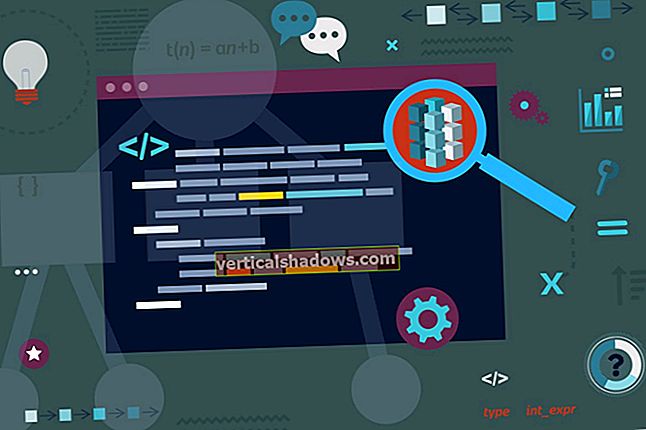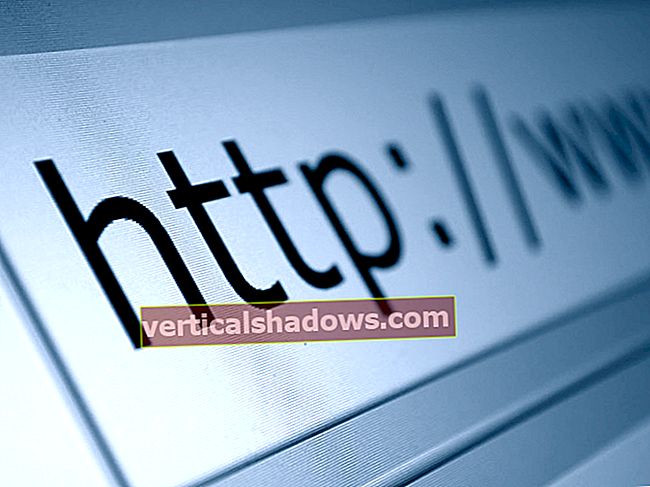I flere tiår, da jeg begynte å jobbe om morgenen, startet jeg Microsoft Visual Studio (eller en av forgjengerne, for eksempel Visual C ++ eller Visual InterDev), deretter brygger jeg te og muligens deltar på et morgenmøte mens det gikk gjennom den møysommelige oppstarten. . Jeg ville holde IDE åpen hele dagen mens jeg gikk gjennom utvikle / teste / feilsøke sykluser for å unngå en ny oppstartsforsinkelse. Da jeg jobbet med et C ++ - prosjekt med ~ 2 millioner kodelinjer, startet jeg også hver dags arbeid ved automatisk å kjøre et batch-skript som utførte en kodekasse og fullstendig ombygging av produktet i løpet av de små timene.
I disse dager, jeg ikke gjør det føler behov for å åpne kodeprosjektene mine første hver morgen, eller å holde dem åpne hele dagen. Visual Studio Code starter vanligvis opp raskt nok til at jeg kan være produktiv på få minutter, selv for store prosjekter. Jeg sa vanligvis ikke alltid: Visual Studio Code trenger en månedlig oppdatering, og de mange utvidelsene jeg har installert trenger ofte egne oppdateringer. Likevel tar til og med oppdatering av et dusin utvidelser i Visual Studio Code mye kortere tid enn Visual Studio tar å gjenoppbygge symboltabellene til et stort C ++ - prosjekt.
Hva er Visual Studio Code?
Visual Studio Code er en lett, men kraftig kildekodeditor som kjører på skrivebordet og er tilgjengelig for Windows, MacOS og Linux. Den leveres med innebygd støtte for JavaScript, TypeScript og Node.js og har et rikt økosystem med utvidelser for andre språk (som C ++, C #, Java, Python, PHP og Go) og kjøretider (som .Net og Enhet).
Bortsett fra hele ideen om å være lett og starte raskt, har VS Code IntelliSense-kodefullføring for variabler, metoder og importerte moduler; grafisk feilsøking; linting, redigering av flere markører, parameterhint og andre kraftige redigeringsfunksjoner; snazzy kode navigering og refactoring; og innebygd kildekodekontroll inkludert Git-støtte. Mye av dette ble tilpasset fra Visual Studio-teknologi.
Egentlig VS-kode er bygget ved hjelp av Electron shell, Node.js, TypeScript og Language Server-protokollen, og oppdateres månedlig. Utvidelsene oppdateres så ofte som nødvendig. Støttens rikdom varierer på tvers av de forskjellige programmeringsspråkene og utvidelsene deres, alt fra enkel syntaksutheving og parentesematching til feilsøking og refaktoring. Du kan legge til grunnleggende støtte for favorittspråket ditt gjennom TextMate colorizers hvis ingen språkserver er tilgjengelig.
Koden i Visual Studio Code repository er åpen kildekode under MIT License. Selve VS Code-produktet sendes under en standard Microsoft-produktlisens, siden den har en liten prosentandel av Microsoft-spesifikke tilpasninger. Det er gratis til tross for den kommersielle lisensen.

Hva er Visual Studio?
Visual Studio (nåværende versjon Visual Studio 2019) er Microsofts fremste IDE for Windows og MacOS. Med Visual Studio kan du utvikle, analysere, feilsøke, teste, samarbeide og distribuere programvaren din.
På Windows har Visual Studio 2019 for tiden 17 arbeidsbelastninger, som er konsistente verktøy- og komponentinstallasjonspakker for forskjellige utviklingsmål. Arbeidsbelastninger er en viktig forbedring av installasjonsprosessen for Visual Studio, fordi full nedlasting og installasjon av Visual Studio 2019 enkelt kan ta timer og fylle en disk, spesielt en SSD.

Visual Studio 2019 for Mac har et mindre komplisert installasjonsprogram enn Windows-versjonen, hovedsakelig fordi den ikke støtter så mange mål. Det lar deg utvikle for web, mobil og desktop med .Net, med Unity, Azure og Docker-støtte inkludert som standard. .Net Core-, Android-, iOS- og MacOS-målene er valgfrie; de tre sistnevnte bruker Xamarin.

Visual Studio 2019 kommer i tre SKUer: fellesskap (gratis, støttes ikke for bedriftsbruk), profesjonell ($ 1.199 første år / $ 799 fornyelse) og Enterprise ($ 5.999 første år / $ 2.569 fornyelse). Enterprise Edition har funksjoner for arkitekter, avansert feilsøking og testing som de to andre SKUene mangler.

Visual Studio eller Visual Studio Code?
Du tror at det å bestemme mellom Visual Studio og Visual Studio Code for en gitt programvareutviklingsoppgave vil være så enkelt som å bestemme mellom en IDE og en redaktør. Det er det ikke, hovedsakelig fordi VS-kode kan konfigureres til å være ganske nær en IDE for mange programmeringsspråk. Imidlertid kommer en rekke kompromisser langs denne konfigurerbarheten.
For eksempel, hvis utviklingsstilen din er testdrevet, vil Visual Studio fungere rett ut av esken. På den annen side er det rundt 15 testdrevne utviklingsutvidelser for VS-kode som støtter Node.js, Go, .Net og PHP. Tilsvarende gjør Visual Studio en god jobb med å jobbe med databaser, spesielt Microsoft SQL Server og dets pårørende, men VS Code har mange databaseutvidelser. Visual Studio har god støtte for refactoring, men Visual Studio Code implementerer de grunnleggende refactoring-operasjonene for et halvt dusin språk.
Det er noen klare saker. Hvis du for eksempel er programvarearkitekt og har tilgang til Visual Studio Enterprise, vil du bruke det. Hvis du trenger å samarbeide med teammedlemmer om utvikling eller feilsøking, er Visual Studio det bedre valget. Hvis du trenger å gjøre seriøs kodeanalyse eller ytelsesprofilering, eller feilsøke fra et øyeblikksbilde, vil Visual Studio Enterprise hjelpe deg.
VS Code har en tendens til å være populær i datavitenskapssamfunnet. Likevel har Visual Studio 2019 en datavitenskapelig arbeidsbelastning som tilbyr mange funksjoner.
Visual Studio kjører ikke på Linux; VS Code gjør det. På den annen side har Visual Studio for Windows en Linux / C ++ arbeidsmengde og Azure-støtte.
For daglige brød-og-smør-utvikling / test / feilsøkingssykluser på språkene som støttes i både Visual Studio og VS Code, som du velger, koker virkelig til personlig preferanse. Hvis du pleier å jobbe med et utviklingsprosjekt i flere timer om gangen, kan Visual Studio passe bedre. Hvis du pleier å dyppe inn i utviklingen i korte perioder og rotere mellom andre oppgaver, kan Visual Studio Code gjøre deg lykkeligere.